 |
|
|
A kihúzás befejezése
Most, hogy a vázlat elkészült befejezzük a kihúzás építőelem létrehozását, a téglatest alakú alapelemet.
|
 |
| 7.4. lépés A kihúzott növesztés befejezése a vázlat felhasználásával. |
- Fejezzük be a kihúzás építőelemet a lenti ábra szerint!
- Kattintsunk duplán a mélység méretének beállításához és adjunk meg 200-as értéket.
- Kattintsunk az Építőelem-befejezés (Complete Feature)
 ikonra a kezelőpulton. ikonra a kezelőpulton.
 |
|
|
Sok építőelem-művelet elvégezhető a fogópontokon a jobb egérgombbal való kattintással (helyi menü), vagy a kezelőpult ikonjainak használatával. |
 |
|
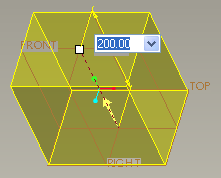 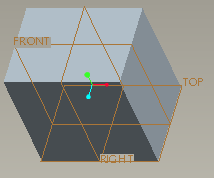
A megadandó mélységméret és a létrehozott kihúzás
|
|